注意: 我们希望能够尽快以你的语言为你提供最新的帮助内容。 本页面是自动翻译的,可能包含语法错误或不准确之处。我们的目的是使此内容能对你有所帮助。可以在本页面底部告诉我们此信息是否对你有帮助吗? 请在此处查看本文的 英文版本 以便参考。
您可以在一段时间,例如特定天数、 月数或年数暂停的网站中放置内容。例如,以满足合规性要求或业务管理法规要求,可能需要保留七年驻留在销售部门网站中的所有文档。
您可以发布基于时间的就地保留在任何时候,包括之前保持由指定的时间段的末尾。
有关详细信息,请参阅概述就地保留在 SharePoint Server 2016 中。
创建基于时间的就地保留
-
转到就地保留策略中心 >新项目。
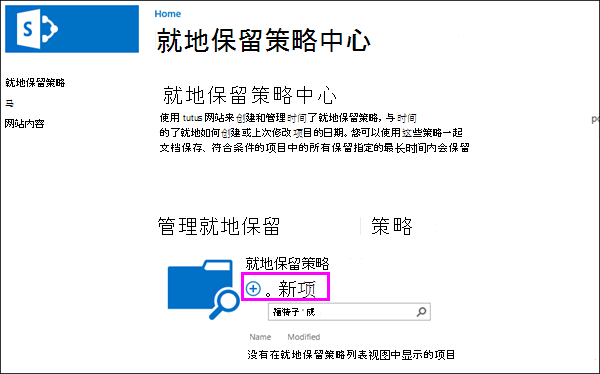
-
输入保留的名称。
-
源旁边 >添加和管理源> 输入您想要将置于保持状态其内容的网站的 Url >确定。
在网站上保留中包含子网站。
若要添加为源的网站,您需要至少阅读网站的权限和网站必须索引搜索。
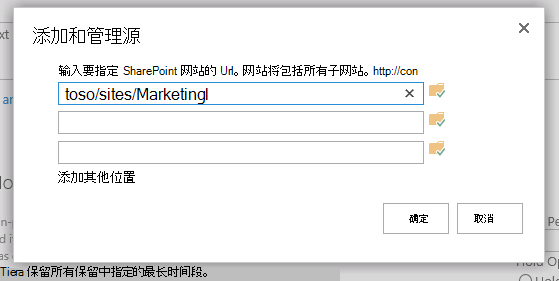
-
在筛选器下 > 输入您想要缩小源任何关键字。
例如,键入合同只需将包含该单词置于保持状态的文档。查询支持关键字查询语言 (KQL)。有关详细信息,请参阅查找和使用电子数据展示中的关键字--本主题也适用于就地保留。
-
时间段下, 输入的天数、 月数或年的保留,号码,然后选择下拉列表中的递增。
请记住,创建或上次修改文档的日期开始的基于时间的就地保留持续时间,并保留创建不的时间。例如,如果今天,创建一个七年保留两年内从现在起创建的文档,将创建时七年保存该文档。
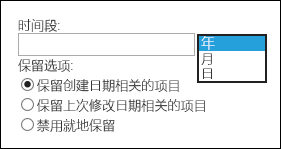
-
选择预览结果以查看将保留的内容的链接的列表。
-
选择“保存”。
在创建之后就地保留,您可以随时添加或删除网站、 更改筛选查询,或将其禁用修改。
查看状态的就地保留内容源
当您创建基于时间的就地保留策略时,您可以输入您想要包括在策略的内容源的 Url。所有这些内容源将显示在就地保留策略中心中的源列表中。
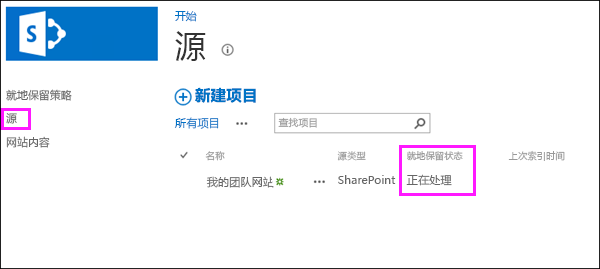
就地保留策略中心中的源列表中的就地保留状态列中,您可以查看每个源的暂停状态。
|
状态 |
说明 |
|
处理 |
正在保留请求。创建保留后,将显示此状态。片刻,刷新页面和此值替换为一个以前的值。 |
|
置于保持状态 |
整个内容源是置于保持状态。保留创建没有筛选器时,将显示此值。结果为指定的源中的所有内容都置于保持状态。 |
|
在按住使用筛选器 |
保留包含筛选器,并且符合搜索条件指定源中的所有内容都置于保持状态。 |
|
不置于保持状态 |
内容源不置于保持状态。 |
|
无法保存 |
内容源不能将置于保持状态。 |
|
已失败 |
若要将内容置于保持状态请求失败。 |
禁用基于时间的就地保留
您可以发布基于时间的就地保留在任何时候,包括之前保持由指定的时间段的末尾。若要执行此操作,只需禁用保留。通过禁用保持状态,而不是删除保留策略,您以后可以重新使用策略。
解除的保留,遵循的所有项目都保持在库中保留都按住后有资格标准清理过程。请注意,这意味着,释放从保留项目不会立即删除从保留按住库;相反,他们将保留直到计时器作业清理库。
-
转到就地保留策略中心 > 选择您想要发布的保留策略。
-
在时间段下选择禁用就地保留>保存。
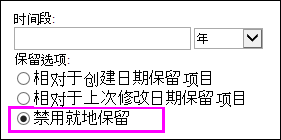
删除一个基于时间的就地保留
除了禁用保留时保持其供以后使用,也可以删除保留。但是,您不能删除基于时间的就地保留策略保持状态时仍处于活动状态。若要删除保留策略,请首先禁用保持 (请参阅上一节),然后删除保留策略。
-
转到就地保留策略中心 > 选择就地保留策略。
-
选择要删除的策略 > ...打开的菜单中选择 >删除项目>确定。
删除用于基于时间的就地保留源
就地保留为保留策略的内容源包括网站。仅当不处于保持状态时,您可以删除源。
若要从置于保持状态是源列表中删除源,您第一需要删除任何保留用作源或禁用这些网站保存。当源不再置于保持状态时,您可以将其删除。
-
转到就地保留策略中心 > 选择源。
-
选择要删除的源 > ...打开的菜单中选择 >删除项目>确定。







